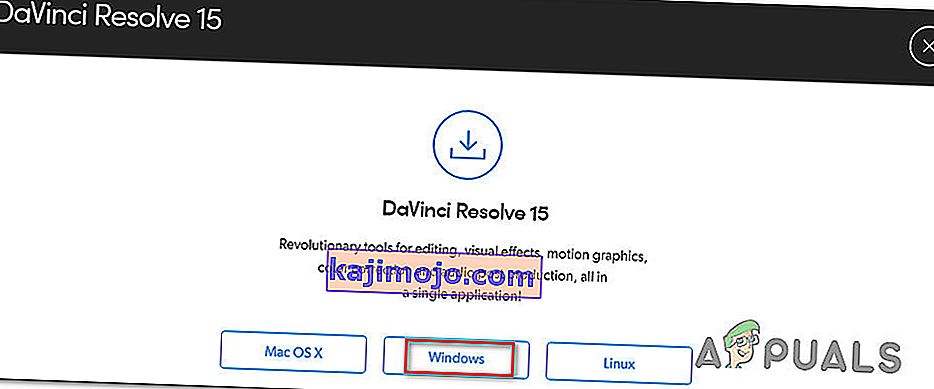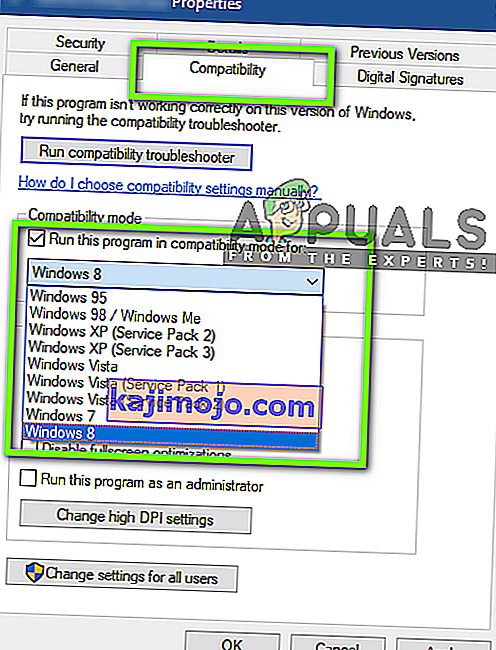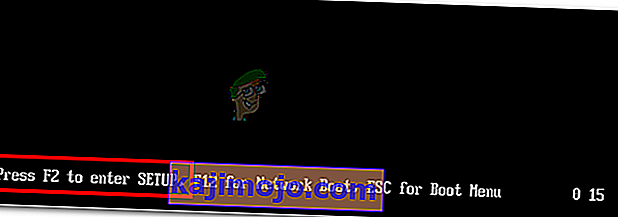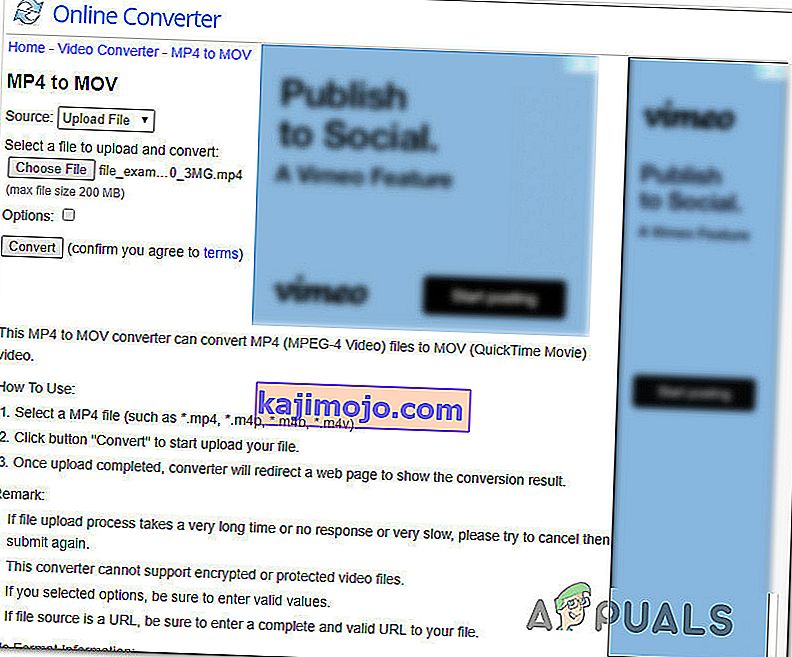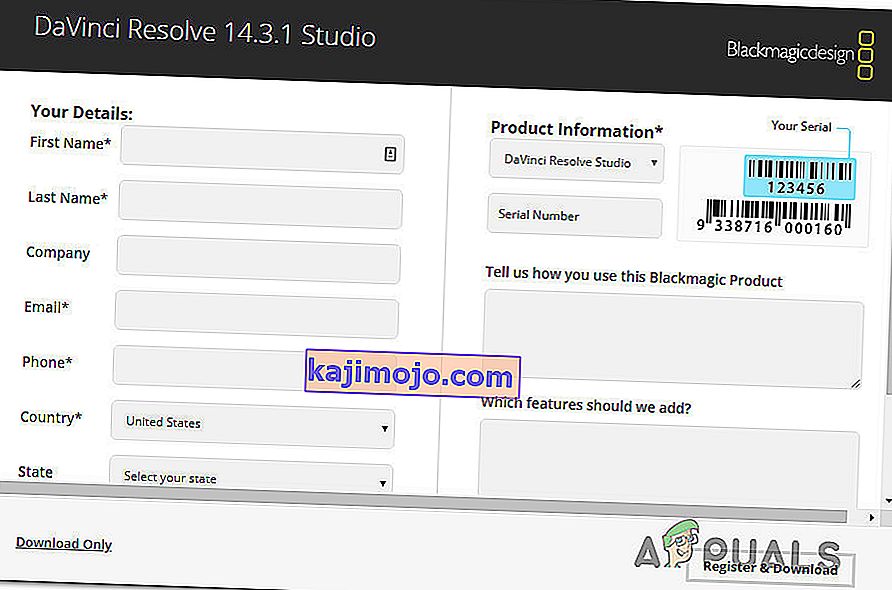Неколико корисника извештава да покушавају да користе ДаВинци Ресолве за уређивање неког видео записа, али софтвер откаже сваки пут када покушају да га отворе. Други корисници пријављују да могу да изврше неке измене, али откази се јављају неколико минута након покретања апликације. Извештено је да се проблем јавља у оперативним системима Виндовс 10, Виндовс 8 / 8.1 и Виндовс 7.

Шта узрокује честе падове система ДаВинци Ресолве?
Истражили смо овај одређени проблем гледајући различите корисничке извештаје и стратегије поправки које су погођени корисници применили како би решили овај одређени проблем. На основу онога што смо прикупили, постоји неколико потенцијалних сценарија који би могли покренути падове у ДаВинци Ресолве:
- Потпуно спецификовани рачунар - у неким случајевима долази до проблема јер кориснички рачунар не испуњава минимални хардвер за стабилно покретање софтвера. Давинци нема лист са минималним захтевима, али без наменског ГПУ-а, солидног ЦПУ-а и најмање 16 ГБ РАМ-а можете очекивати падове због недовољне процесорске снаге.
- Глитцх или Буг - Давинци Ресолве 15 је имао пуно грешака различитих конфигурација за које се знало да узрокују пад софтвера. Али велика већина програмских грешака је у међувремену отклоњена, па бисте проблем могли да решите само тако што ћете се уверити да користите најновију доступну верзију.
- Верзија софтвера није подржана изван оперативног система Виндовс 10 - имајте на уму да најновија издања ДаВинци Ресолве нису дизајнирана да функционишу изван оперативног система Виндовс 10. Ако користите верзију оперативног система Виндовс старију од ове, ризикујете да налетите на неке функције хватања укључујући падове.
- ДаВинци покушава да ради на интегрисаном ГПУ - Као што је пуно корисника известило, овај проблем би се могао појавити ако ваш систем покушава да покрене софтвер са интегрисаним ГПУ-ом. Будући да су интегрисани ГПУ-ови знатно слабији од наменских колега, догодиће се падови. У овом случају, мораћете да онемогућите интегрисани ГПУ да бисте приморали систем да користи наменску опцију.
- Застарели софтвер није дизајниран за Виндовс 10 - Ако користите стару верзију Давинци Ресолве-а попут 11 или 12, вероватно ћете морати да конфигуришете извршну датотеку тако да ради у режиму компатибилности са Виндовс-ом 8 како бисте избегли неочекиване падове.
- Изворна мапа видео датотека нема довољно дозвола - Као што су неки корисници пријавили, овај проблем се може појавити и ако покушавате да увезете видео датотеке из фасцикле која нема довољно дозвола. У овом случају проблем ће решити премештање датотека у другу фасциклу пре увоза у Давинци Ресолве.
- Давинци Ресолве не прихвата мп4 датотеке - ако доживите пад у тренутку када покушате да увезете МП4 датотеке, моћи ћете да заобиђете пад претварањем видео датотека у МОВ пре покушаја увоза.
- Датотека страничења је премала - Као што су известили неки технички корисници, Давинци Ресолве не најављује систем унапред кад год треба да користи датотеку виртуелне меморије. У случају да системом управља датотеком за страничење (није прилагођене величине), пад ће се догодити сваки пут када софтвер покуша да користи виртуелну меморију.
Ако се тренутно трудите да пронађете начин за решавање овог одређеног проблема помоћу ДаВинци Ресолве, овај чланак ће вам пружити неколико корака за решавање проблема. Доле ћете открити збирку метода које су други корисници који покушавају да реше исти проблем успешно користили.
За најбоље резултате, саветујемо вам да следите методе редоследом којим су представљене. На крају, требали бисте наићи на поправак који ће бити ефикасан у вашем одређеном сценарију.
1. метод: Коришћење наменског ГПУ-а
Ако наиђете на овај срушени интегрисани ГПУ попут Интел (Р) ХД графике, велика је вероватноћа да ћете морати да се домогнете наменског ГПУ-а како бисте могли да користите софтвер ДаВинци Ресолве без честих рушења.
ДаВинци Ресолве је прилично захтеван за ресурсе (посебно у одељењу ГПУ-а) када треба да обавља задатке повезане са обављањем послова. Али софтвер има мало или нимало механизама који ће зауставити рачунарима који немају спецификацију приступ софтверу.
Али истина је да ће вам требати наменски ГПУ ако желите стабилност када користите ДаВинци Ресолве. Требали бисте узети у обзир картице попут ГеФорце 1070, 1060 или АМД еквивалената. Такође ће вам требати довољно процесорске снаге (еквивалент и5 или АМД-у) и најмање 16 ГБ РАМ-а.

Ако имате пристојан ГПУ који би требао бити довољан да подржи ДаВинци Ресолве, пређите на следеће методе у наставку да бисте започели стварно решавање проблема.
2. метод: Проверите да ли користите најновију верзију
Можда ћете се такође сусрести са овим проблемом због грешке или грешке, посебно ако користите ДаВинци Ресолве 15 . Издање ове верзије ДаВинци има дугу историју грешака и грешака које су срушиле софтвер на многим различитим конфигурацијама које су биле више него довољне за подршку софтверу за обраду видео записа.
Али од тада су скоро све програмске грешке закрчене, а производ је много стабилнији. Али ово је тачно само ако користите најновију доступну верзију. На овај начин можете искористити сваку исправку грешака која је објављена.
Неколико корисника који су се сусрели са овим одређеним проблемом пријавили су да се чести откази више не дешавају након што су деинсталирали тренутну верзију ДаВинци Ресолве и инсталирали најновију доступну верзију. Ево кратког водича како то учинити:
- Притисните тастер Виндовс + Р да бисте отворили дијалошки оквир Покрени. Затим откуцајте „аппвиз.цпл“ и притисните Ентер да бисте отворили прозор Програми и функције .

- Унутар прозора Програми и функције листајте надоле кроз листу инсталираних апликација и пронађите Давинци Ресолве. Затим кликните десним тастером миша и изаберите Унинсталл .
- Следите упутства на екрану да бисте деинсталирали тренутни софтвер за уређивање видео записа са рачунара, а затим поново покрените машину.
- При следећем покретању посетите овај линк ( овде ) да бисте преузели најновију доступну верзију Давинци Ресолве Фрее.
- Изаберите Виндовс из првог упита, а затим попуните детаље за регистрацију и преузимање производа бесплатно.
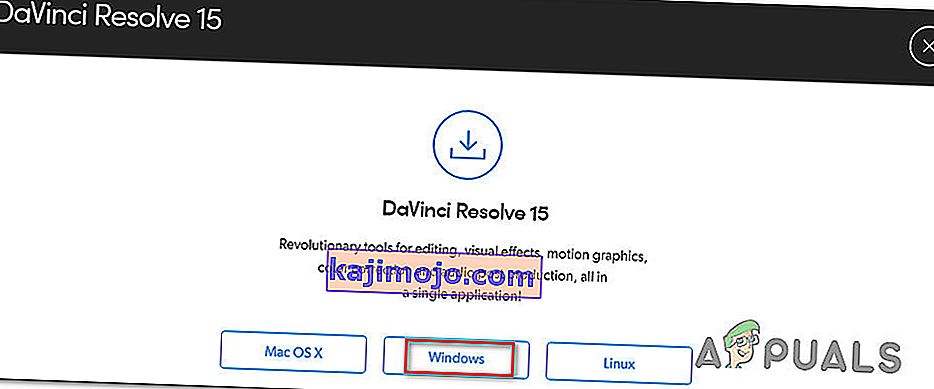
- По завршетку инсталације, поново покрените рачунар и погледајте да ли је проблем са честим падовима решен при следећем покретању система.
Ако и даље наилазите на исти тачан проблем са овом новом верзијом, пређите на следећи метод у наставку.
3. метод: Надоградите на Виндовс 10
Иако је познато да ДаВинци Ресолве ради на старијим верзијама Виндовс-а попут Виндовс 8.1 и Виндовс 10, најновије верзије које су издали званично подржавају Виндовс 10. Имајући ово на уму, приликом покретања софтвера можете наићи на неке проблеме (посебно на Виндовс 7.
Ако за то имате средства, надоградња на Виндовс 10 можда ће бити довољна за решавање проблема. У случају да не можете да користите Виндовс 7 или Виндовс 8.1, пређите на следећи метод у наставку.
4. метод: Онемогућавање интегрисаног ГПУ-а
Ако покушавате да покренете ДаВинци Ресолве на конфигурацији радне површине / преносног рачунара која укључује два различита ГПУ-а (и наменски и интегрисани), мораћете да се уверите да ДаВинци Ресолве користи наменску опцију. Као што су неки корисници известили, могуће је да софтвер покушава да користи интегрисано решење, што на крају озбиљно ограничава софтвер (и узрокује падове).
Можете покушати да користите Нвидиа Цонтрол Панел / АМД Цаталист Цонтрол Центер да бисте присилили Давинци Ресолве да користи наменски ГПУ, али погођени корисници су имали различите резултате на овом путу.
Најсигурније је да једноставно онемогућите интегрисани ГПУ. На овај начин ваш систем неће имати другог избора осим да користи наменски ГПУ. Ево кратког водича о онемогућавању интегрисаног ГПУ-а.
Напомена: Овај водич је применљив на све новије верзије оперативног система Виндовс.
- Притисните тастер Виндовс + Р да бисте отворили дијалошки оквир Покрени . Затим откуцајте „девмгмт.мсц“ и притисните Ентер да бисте отворили Девице Манагер .
- Унутар Управљача уређајима проширите падајући мени повезан са адаптерима екрана .
- Унутар падајућег менија Дисплаи Адаптерс, кликните десним тастером миша на ваш интегрисани ГПУ и одаберите Дисабле Девице .
- Отворите ДаВинци Ресолве и погледајте да ли се и даље сусрећете са честим падовима.

Ако овај метод није решио проблем или кораци нису били применљиви на вашу тренутну ситуацију, пређите на следећи метод у наставку.
5. метод: Покретање ДаВинција у режиму компатибилности
Неки погођени корисници који су наилазили на честе падове са Давинци Ресолве 15 известили су да су се случајеви рушења зауставили након што су отворили главну извршну датотеку у режиму компатибилности . Ево кратког водича како то учинити:
- Кликните десним тастером миша на извршну датотеку коју користите за покретање софтвера (може бити пречица на радној површини) и одаберите Својства.
- У прозору Ресолве Пропертиес (Ресолве својства) идите на картицу Цомпатибилити (Компатибилност) и означите поље повезано са Покрени овај програм у режиму компатибилности за .
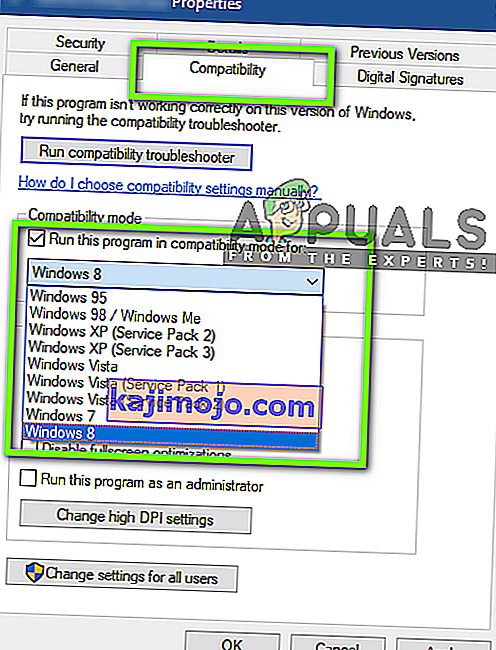
- Затим приступите падајућем менију доле и одаберите Виндовс 8 са листе оперативних система.
- Притисните Примени да бисте сачували промене.
- Покрените софтвер из исте извршне датотеке коју сте управо изменили и погледајте да ли је проблем решен.
Ако и даље наилазите на исте падове, пређите на следећи метод у наставку.
Метод 6: Омогућавање ИГПУ вишеструког надгледања
Као што је неколико погођених корисника известило, падови система Давинци Ресолве могу се десити ако је ИГПУ Мулти-Мониторинг онемогућен у поставкама БИОС-а. Када је омогућен ИГПУ Мулти-Мониторинг, и даље можете да користите видео портове на матичним плочама, чак и када користите наменски ГПУ.
Испоставило се да се софтверу Давинци Ресолве неће свидети ако имате ову опцију са матичном плочом, али сте је онемогућили. Ево кратког водича за омогућавање ИГПУ вишеструког надгледања из поставки БИОС-а:
- Поново покрените рачунар и почните да притискате тастер за подешавање током почетног екрана. То ће вас на крају довести у БИОС мени.
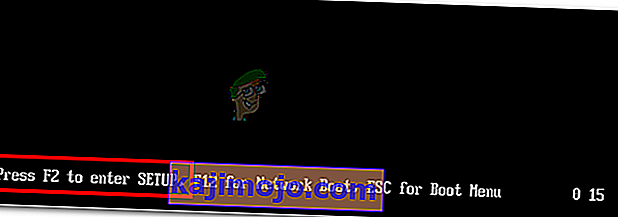
Напомена: Тастер за подешавање обично ће бити приказан на почетном екрану, али ако га видите, претражите на мрежи одређене кораке како да уђете у поставке БИОС-а.
- Када уђете у БИОС поставке, погледајте Напредна подешавања и потражите поставку под називом ИГПУ Мулти-Монитор . Обично га можете пронаћи у подменију Систем Агент (СА) Цонфигуратион или у менију Грапхицс Цонфигуратион .
Напомена: Поставке БИОС-а се веома разликују од конфигурације до конфигурације. Ако не можете да пронађете поставке на одређеном БИОС-у, потражите одређене кораке на мрежи.
- Поставите функцију ИГПУ Мулти-Монитор на Енаблед (Омогућено), а затим сачувајте промене и изађите из поставки БИОС-а.

Када се заврши следеће покретање, покрените Давинци Ресолве и погледајте да ли су откази престали да се јављају.
Метод 7: Премештање изворних видео датотека на друго место
Ово би могло изгледати глупо заобилазно решење, али неколико погођених корисника пријавило је да се софтвер више није рушио након што су преселили изворне датотеке на друго место. Иако не постоји званично објашњење зашто је ово исправљање ефикасно, неки погођени корисници претпостављају да то можда има неке везе са дозволама укључене фасцикле.
Ако наиђете на проблем приликом руковања изворним датотекама видео записа, покушајте да их преместите на друго место пре него што их покушате да увезете у софтвер Давинци Ресолве. Ако је применљиво, можете покушати да их преместите на други погон и покушајте поново.
Ако се проблем и даље јавља, пређите на следећи метод у наставку.
8. метод: Претварање видео датотека у .мов формат
Испоставило се да су одређене конфигурације рачунара (посебно код преносних рачунара) покренуле пад система Давинци Ресолве у тренутку када корисник покушава да увезе МП4 датотеке у софтвер за уређивање. Ако је овај сценарио применљив на вас, проблем бисте могли да решите помоћу поузданог претварача за претварање свих МП4 датотека у МОВ датотеке.
Ево кратког водича како то учинити:
Напомена: Имајте на уму да можете да користите широк спектар претварача који ће вам помоћи у томе. Али кораци у наставку ће садржати опцију која неће захтевати да инсталирате било који софтвер на рачунар.
- Посетите ову везу ( овде ) и подесите Извор за отпремање датотеке .
- Затим кликните на Селецт Филе и помоћу следећег менија одаберите датотеку коју треба конвертовати.
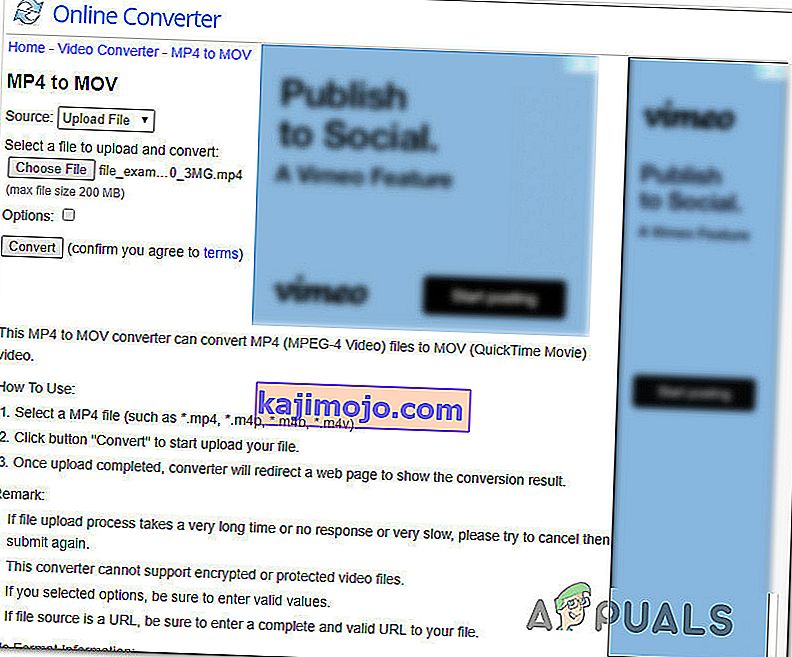
- Након што је датотека претворена, бићете пребачени на другу страницу на којој ће датотека .мов аутоматски почети да се преузима.
- Урадите то са свим својим Мп4 датотекама, а затим их покушајте додати у софтвер за решавање Давинци и проверите да ли се проблем више не појављује.
Ако и даље имате исте честе падове, пређите на следећи метод у наставку.
Метод 9: Увећавање датотеке виртуелне меморије (Пагинг Филе)
Као што су неки корисници известили, овај одређени проблем може се појавити и на Виндовс 10-у који се бори да се носи са депонијама гомиле. Неки корисници којима је системом раније управљало датотеком страничења известили су да се проблем више није јављао након што су је променили у прилагођену величину (повећавајући је).
Познато је да је ово успешно у ситуацијама када корисник ради са рачунаром ниских и средњих спецификација.
Ако мислите да би овај сценарио могао бити применљив на вашу тренутну ситуацију, следите кораке доле да бисте повећали датотеку за позивање у виртуелној меморији и видели да ли ће решити ваше падове ДаВинци Ресолве:
- Притисните тастер Виндовс + Р да бисте отворили дијалошки оквир Покрени. Затим откуцајте „ сисдм.цпл“ и притисните Ентер да бисте отворили прозор Напредна својства система .
- Унутар прозора Систем Пропертиес (Својства система) идите на картицу Адванцед (Напредно) и кликните на дугме Сеттингс (Поставке) повезано са менијем Перформанце (Перформансе) .
- Унутар менија Перформанце Оптионс (Опције перформанси) кликните картицу Адванцед (Напредно) .
- Унутар картице Адванцед кликните на дугме Цханге под Виртуал Мемори .
- У прозору Виртуелна меморија почните тако што ћете уклонити ознаку из оквира повезаног са Аутоматски управљај величином датотеке страничења за све дискове .
- Изаберите свој ОС погон из оквира под Величина датотеке страничења за сваки погон , а затим одаберите прекидач повезан са Прилагођеном величином .
- Према препорукама других погођених корисника, почетну величину треба да подесите на најмање 3500 МБ, а максималну на 7000 МБ. Једном када су две вредности на месту, дугме Постави за спровођење промене.
- Кликните У реду и Сачувај, а затим затворите све повезане прозоре и поново покрените рачунар.
- При следећем покретању отворите ДаВинци Ресолве и погледајте да ли се и даље сусрећете са истим честим падовима.

Метод 10: Враћање на ДаВинци Ресолве 14.3.1
Ако наиђете на овај проблем са ДаВинци Ресолве 15 (или новијим), постоји велика вероватноћа да ћете проблем моћи да решите враћањем на претходно велико издање. Чак и више, ако користите било какву бета верзију ДаВинци Ресолве.
Неки погођени корисници за које се боримо да решимо исти проблем пријавили су да су коначно могли да врше уређивање видео записа без честих рушења након што су прешли на коначно издање Давинци Ресолве 14 (верзија 14.3.1).
Ево кратког водича како то учинити:
- Притисните тастер Виндовс + Р да бисте отворили дијалошки оквир Покрени . Затим откуцајте „аппвиз.цпл“ и притисните Ентер да бисте отворили прозор Програми и функције .

- У прозору Програми и функције пронађите ДаВинци Ресолве на листи инсталираних апликација, затим кликните десним тастером миша на њу и одаберите Унинсталл .
- Следите упутства на екрану да бисте деинсталирали тренутни софтвер за уређивање видео записа са рачунара, а затим поново покрените машину.
- Када се заврши следеће покретање, посетите овај линк ( овде ) за бесплатну верзију или овај ( овде ) за верзију Студио да бисте преузели Давинци Ресолве 14.
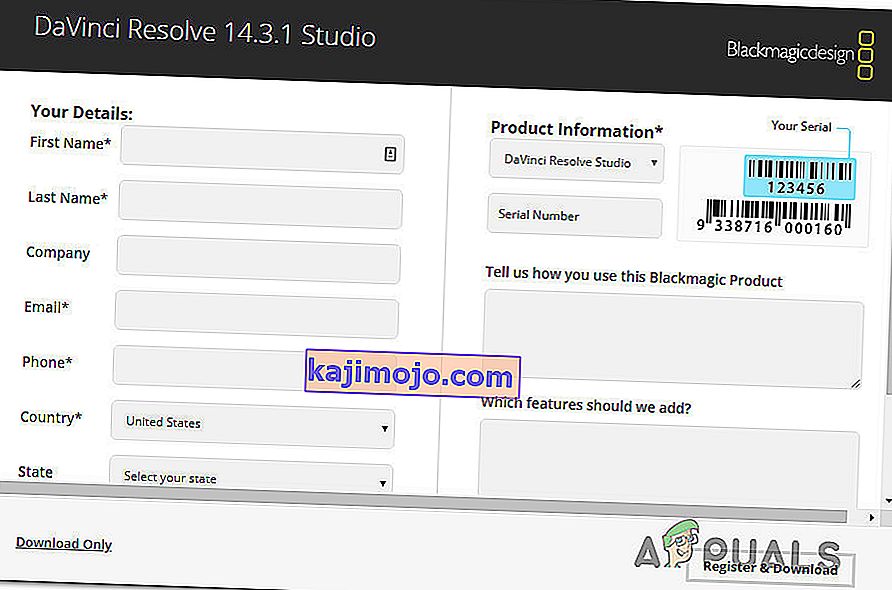
- Следите упутства на екрану да бисте инсталирали ову изградњу, а затим поново покрените систем када је процес завршен.
- Покрените новоинсталирани ДаВинци Ресолвед и погледајте да ли се и даље сусрећете са истим проблемима.